Comment accélérer le chargement de YouTube dans Firefox et Microsoft Edge
Google Microsoft Edge Youtube Firefox / / March 17, 2020
Dernière mise à jour le
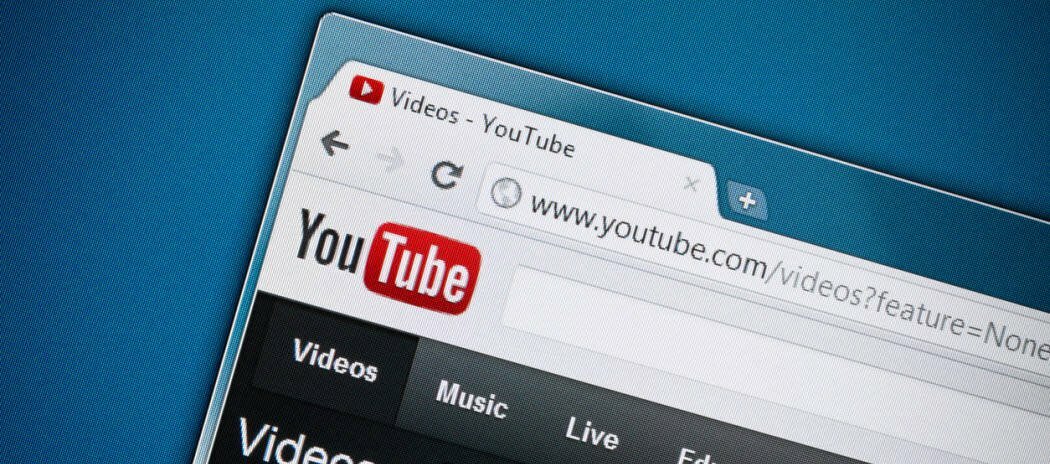
Google souhaite que ses services comme YouTube fonctionnent uniquement ou fonctionnent de manière optimale dans Chrome. Cependant, vous pouvez accélérer le chargement de YouTube dans Edge ou Firefox.
YouTube a reçu une refonte majeure l'année dernière qui comprend un nouveau thème sombre et d'autres options. Cependant, vous avez peut-être remarqué que lorsque vous utilisez YouTube sur d'autres navigateurs que Chrome, l'expérience peut être considérablement plus lente. Mais cela n'a rien à voir avec la vitesse de votre connexion ou le navigateur que vous utilisez. Au lieu de cela, le problème réside dans YouTube lui-même qui, depuis la refonte, repose sur une API fantôme obsolète qui n'est implémentée que dans Chrome. Heureusement, comme c'est le cas avec tout inconvénient du navigateur, il existe des solutions de contournement pour résoudre le problème. Voici un aperçu de l'utilisation des modules complémentaires et des scripts pour améliorer votre expérience YouTube dans Firefox et Microsoft Edge.
YouTube plus rapide dans Firefox
Cette solution a été poussée par le gestionnaire de programme Mozilla Chris Peterson sur Twitter qui a été l'un des premiers à remarquer le problème de vitesse. Il recommande d'installer le Extension YouTube Classic vers Firefox. Chargez-le simplement et la prochaine fois que vous vous rendrez sur YouTube, vous remarquerez qu'il se charge beaucoup plus rapidement. Cependant, vous manquerez le nouveau design de la page et vous n'aurez plus de thème sombre que vous pouvez activer. Mais si vous voulez simplement de meilleures performances et ne vous inquiétez pas de l'esthétique, cela fait bien le travail.
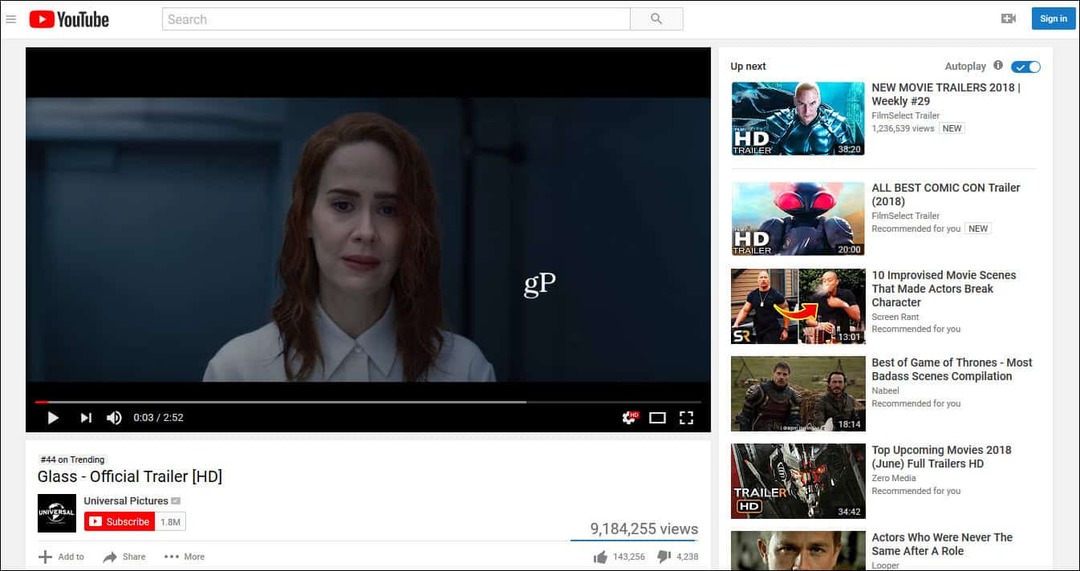
YouTube plus rapide dans Microsoft Edge
Bien que Microsoft Edge ne dispose pas de l'abondance d'extensions des autres navigateurs, il existe une solution pour ralentir YouTube. Cependant, cela prend plus de travail et n'est pas aussi simple. Tout d'abord, installez Extension Tapermonkey du Microsoft Store.
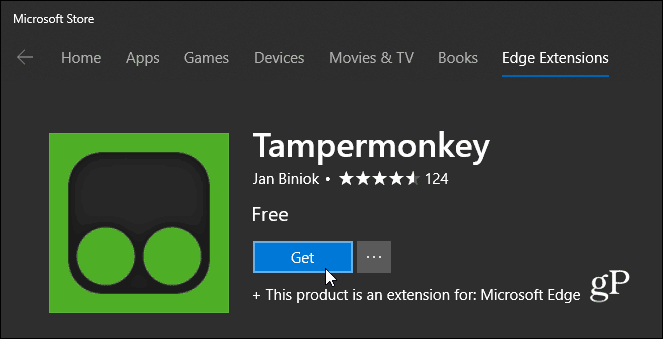
Maintenant que Tapermonkey est installé, vous devez télécharger le Script utilisateur YouTube Restore Classic. Une fois que vous l'avez téléchargé, vous devrez l'ouvrir avec un éditeur de texte comme le Bloc-notes. Copiez et collez ensuite le code dans l'extension Tapermonkey et cliquez sur Fichier> Enregistrer.
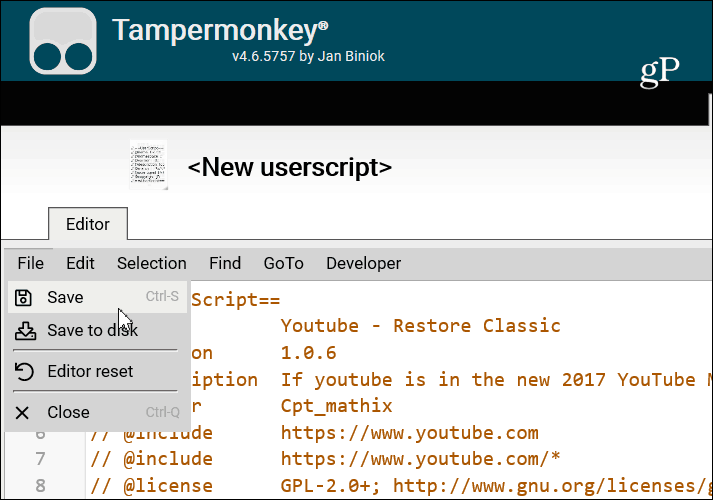
Tout comme avec Firefox, vous remarquerez que YouTube se chargera beaucoup plus rapidement qu'auparavant. Cependant, vous n'aurez pas accès au nouveau design qui inclut le thème sombre. Si vous souhaitez récupérer le nouveau design, désactivez simplement le script Tapermonkey.
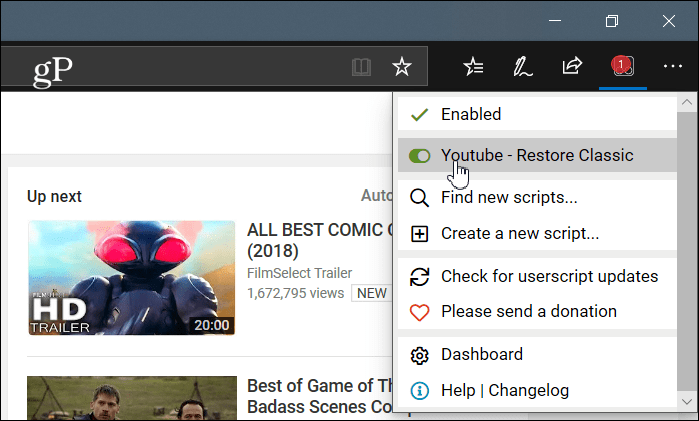
Il est évident que Google souhaite que ses services soient exclusifs à Chrome. Par exemple, des services comme Google Earth ne fonctionnent pas dans Microsoft Edge et certaines versions de Firefox. Et les services qu'il autorise à fonctionner dans d'autres navigateurs ne fonctionnent pas de manière optimale. Microsoft et Mozilla ne sont pas les seules entreprises ciblées par Google. La société a commencé bloquer YouTube sur Amazon Fire TV plus tôt cette année.
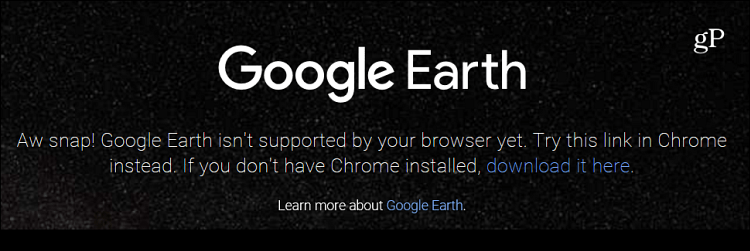
En fin de compte, nous, en tant qu'utilisateurs, sommes ceux qui ne sont pas gênés par la stratégie monopolistique mise en œuvre par Google. Heureusement, il existe des solutions de contournement comme celles-ci qui sont disponibles. Oh, et si vous voulez un appareil YouTube sur Fire TV, installez simplement le propre d'Amazon Navigateur Silk ou Mozilla Firefox.


